Důležité body
- Úložiště systémových dat, někdy označované jako „Ostatní“, zahrnuje rozmanité soubory a data v macOS, která nespadají do standardních kategorií jako Aplikace, Dokumenty nebo Fotografie.
- Pro snížení objemu tohoto úložiště je efektivní promazání dočasných souborů, záznamů o aktivitě a dalších nepotřebných dat.
- Alternativou k manuálnímu odstraňování těchto souborů je využití specializovaných aplikací pro úklid Macu, které proces automatizují.
Při správě místa na disku počítače Mac se můžete setkat s kategorií „Systémová data“ nebo „Ostatní“ v nastavení úložiště. Co přesně to znamená a jak se s tím vypořádat? Vše si podrobně rozebereme.
Co je úložiště systémových dat v macOS?
Úložiště systémových dat, dříve známé jako „Ostatní“ ve starších verzích macOS, je zastřešující termín. Označuje kategorii dat, která nejsou zařazena do předdefinovaných kategorií jako Aplikace, Hudba, Fotografie, Filmy, Dokumenty apod.
Většina uživatelů Macu nemá detailní informace o tom, co se skrývá v úložišti systémových dat. Často se o něm dozvědí až ve chvíli, kdy zjistí, že zabírá značnou část disku. Možná se to týká i vás – co tedy způsobuje nárůst této kategorie?
Během používání aplikací a prohlížení internetu se na Macu postupně shromažďují dočasné soubory, které se ukládají jako systémová data. K tomuto úložišti přispívají také systémové záznamy, soubory s obrazy disků, rozšíření prohlížeče a další odložené soubory.
Chcete-li minimalizovat prostor, který zabírají systémová data, musíte tyto typy souborů cíleně odstranit. Níže se podíváme na konkrétní kroky, které můžete podniknout.
1. Vyprázdněte dočasné soubory
Vzhledem k tomu, že úložiště systémových dat je konglomerát různých dat, vymazání dočasných souborů (cache) systému a internetu by mělo být prvním krokem k uvolnění místa, které zabírají systémová data.
Začneme s nepotřebnými soubory. Jedná se o staré dočasné soubory, které obsahují data zanechaná webovými prohlížeči a odinstalovanými nebo používanými aplikacemi. Ačkoli je mazání mezipaměti prohlížeče snadné, ukážeme si i jednoduché kroky k odstranění dalších souborů mezipaměti:
Nyní stačí vysypat koš, abyste se těchto dat trvale zbavili. Klikněte se stisknutou klávesou Ctrl na ikonu koše v doku a vyberte Vysypat koš.
2. Odstraňte soubory protokolů
Soubory protokolů, jak název napovídá, jsou záznamy o aktivitě. Zaznamenávají informace o různých událostech systému a aplikací na vašem Macu a uchovávají údaje o chybách pro budoucí použití.
Osobně mi tyto soubory zabíraly přibližně 500 MB místa na disku. To je značné množství, zvláště když nejsou pro mě nijak užitečné. Pokud je to váš osobní Mac a neřešíte žádný aktivní problém, nemusíte se o soubory protokolů starat.
Pro uvolnění místa v úložišti systémových dat je proto vhodné je smazat. Postupujte podle těchto kroků:
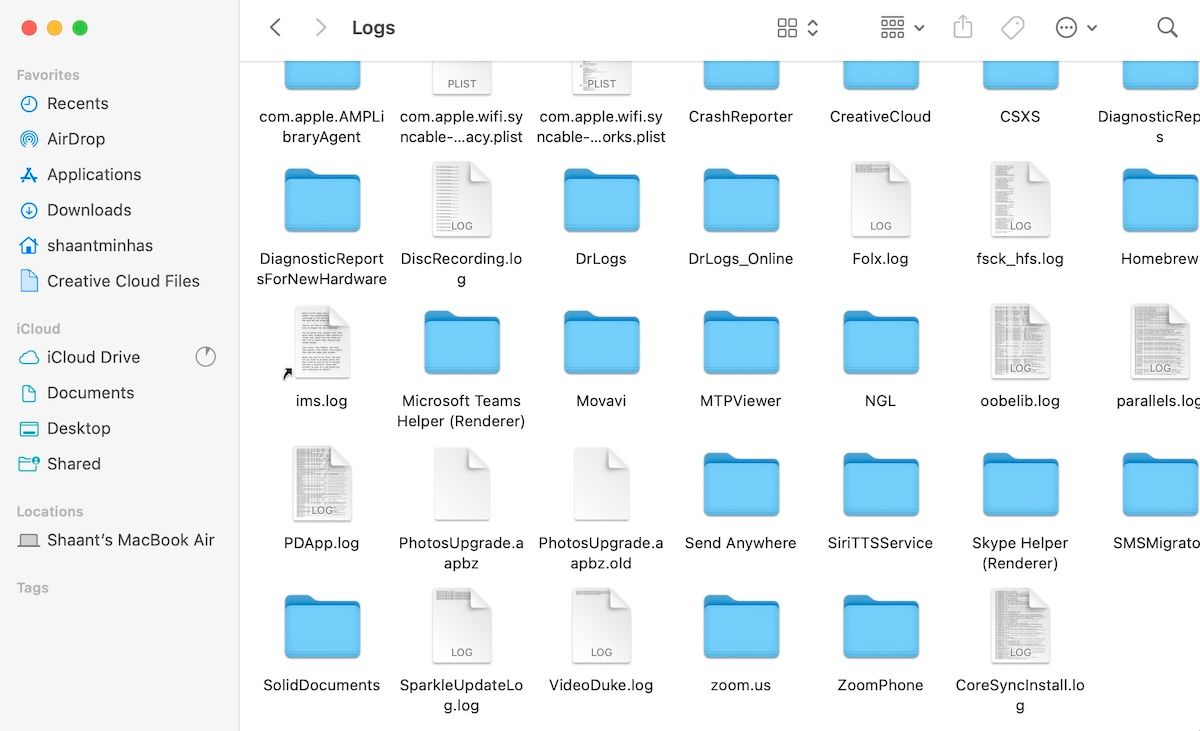
Soubory protokolů budou z vašeho Macu odstraněny. Nezapomeňte také vysypat koš. Pokud máte problémy s vysypáním koše, podívejte se na naše tipy pro řešení potíží.
3. Odstraňte nepoužívané soubory aplikací na Macu
Když odinstalujete aplikaci, odstraníte také její zbývající soubory? Pokud ne, mohou zůstat uloženy v úložišti systémových dat nebo „Ostatní“ na vašem Macu. Nyní je správný čas odstranit veškeré zbytky.
Například já mám zbytky souborů z Thunderbird na svém MacBooku. Aplikaci jsem použil jen jednou a hned poté ji smazal. I tak ale jeho data zabírají asi 50 MB na disku.
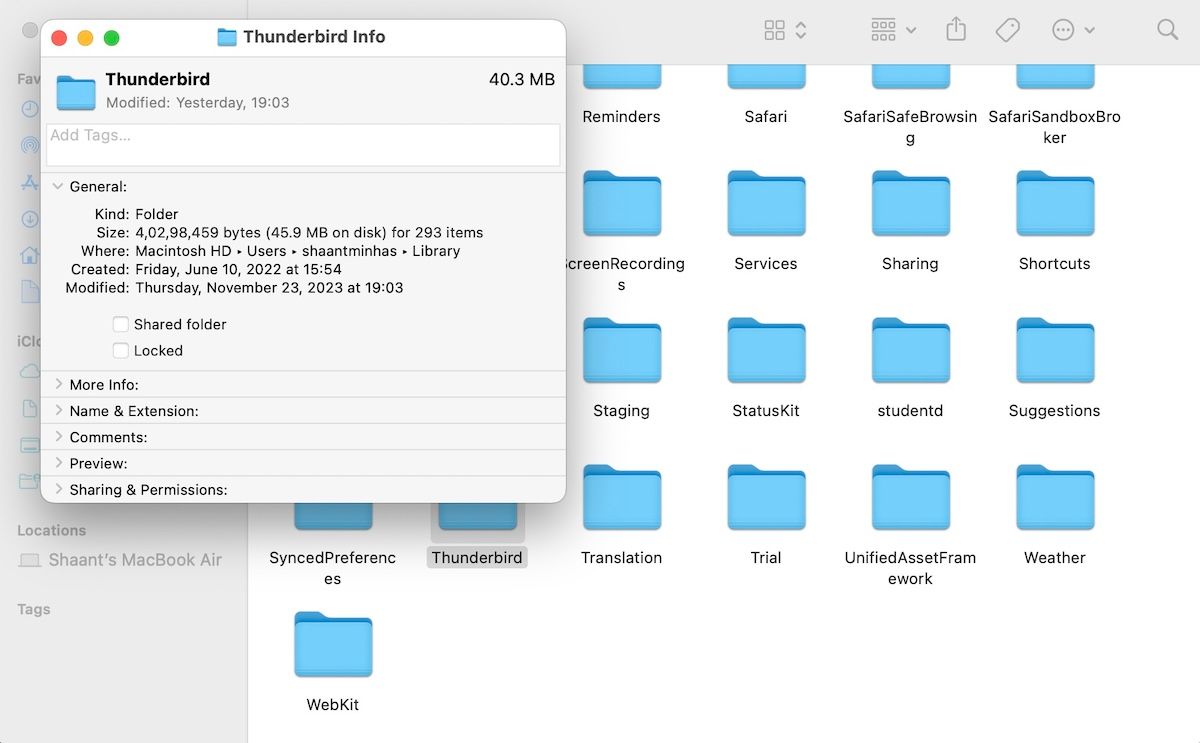
Pro vyhledání těchto zbytků otevřete okno Finder a stiskněte Shift + Command + G. Poté zadejte ~/Library/ a přejděte do tohoto adresáře.
Nyní vyhledejte příslušné složky pro aplikace, které jste odinstalovali. Klikněte na složku se stisknutou klávesou Ctrl a vyberte Přesunout do koše. Nakonec vysypte koš pro trvalé odstranění souborů.
4. Vymažte soubory s obrazy disků a archivy
Toto je další běžný „lapač“ místa skrytý před očima. Soubory DMG (Apple Disk Image) v macOS mohou zabírat značné množství diskového prostoru. Stručně řečeno, jsou to kontejnery, které vám pomáhají instalovat aplikace do počítače.
Jakmile splní svůj účel, jejich ponechání na disku přirozeně jen přispívá k problémům s nadměrným využitím systémových dat. V mém případě například soubory DMG zabíraly asi 2 GB prostoru.
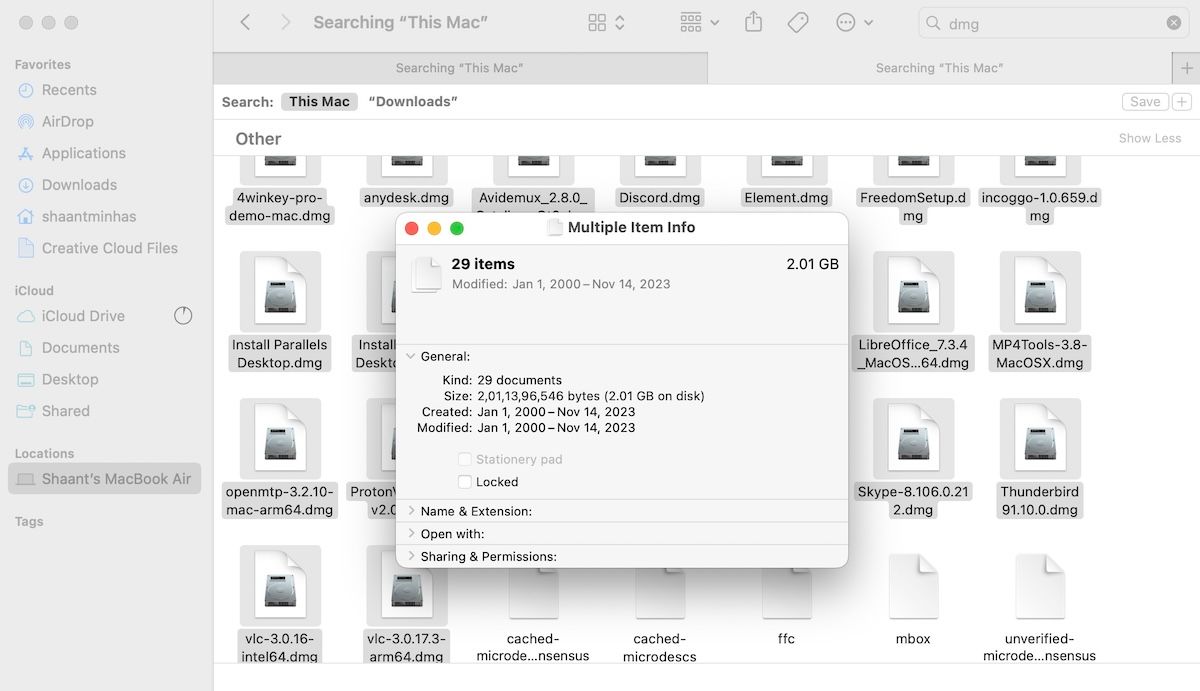
Takže se jich musíme zbavit. Zde je návod, jak je smazat:
Po vysypání koše se úložiště systémových dat nebo „Ostatní“ znatelně zmenší.
Podobně jako u souborů s obrazy disků hrají roli při plýtvání místem na disku také archivní soubory (např. ZIP). Pokud je neplánujete v budoucnu používat, doporučujeme se jich také zbavit. Vyhledejte soubory „.zip“ a „.rar“ a odstraňte je opakováním výše uvedených kroků. Nezapomeňte po dokončení vysypat koš.
5. Odstraňte rozšíření prohlížeče
Pravděpodobně máte ve svém prohlížeči nainstalováno několik rozšíření, protože jsou užitečná pro přidávání nových funkcí. Tato rozšíření však mohou přispívat k vašemu úložišti systémových dat nebo „Ostatní“ v macOS. Je proto vhodné odstranit všechna rozšíření, která pravidelně nepoužíváte.
Pokud používáte Safari, můžete nechtěná rozšíření najít a odstranit tak, že s otevřeným prohlížečem přejdete do Safari > Nastavení > Rozšíření.
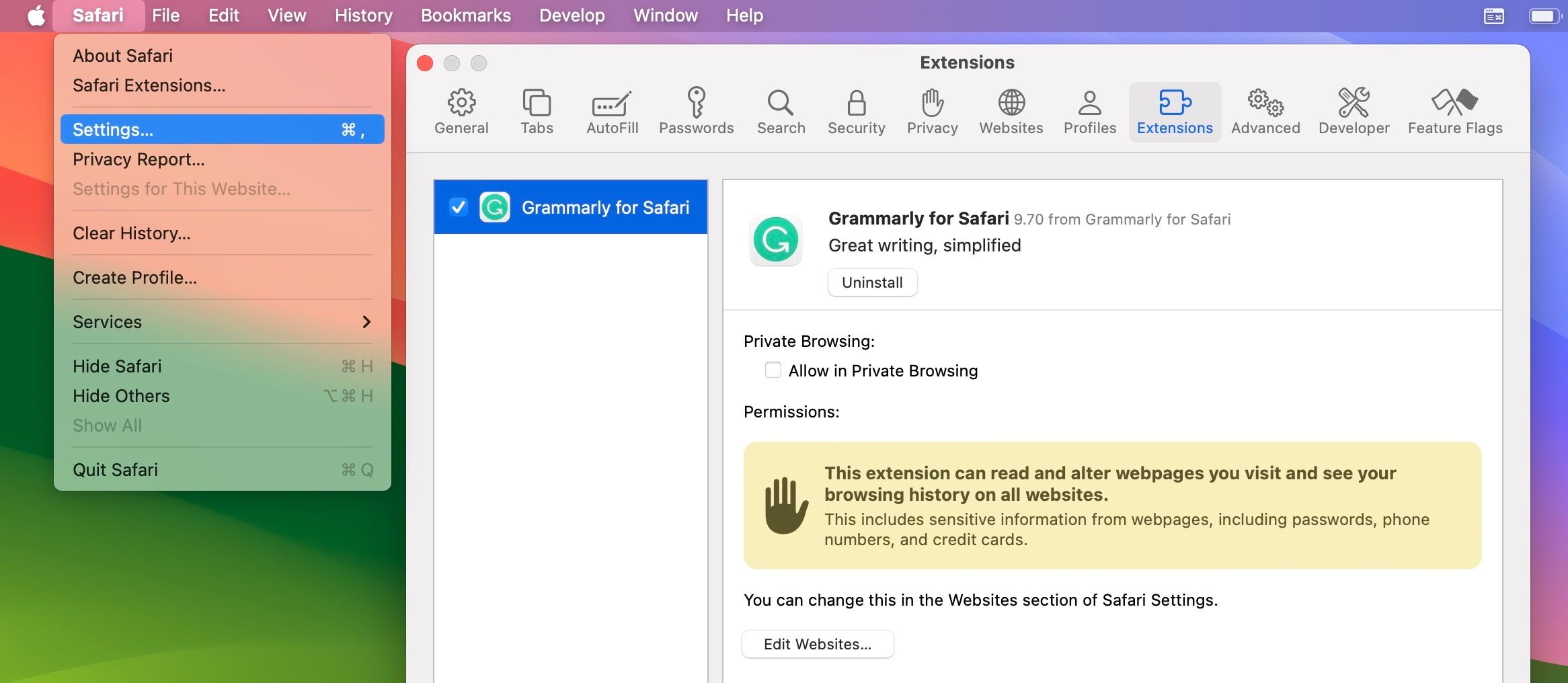
Pokud používáte oblíbený prohlížeč jako Chrome nebo Firefox, můžete rozšíření smazat stejně snadno, ale kroky se mohou mírně lišit.
Po odstranění systémových dat výše uvedenými metodami brzy zjistíte, že má váš Mac mnohem více volného úložného prostoru. Ačkoli vám všechny tyto metody pomohou dokončit práci, možná se budete chtít vyhnout potížím s procházením jednotlivých kroků. V tom případě vám mohou pomoci specializované aplikace pro úklid Macu, které automatizují většinu těchto procesů.